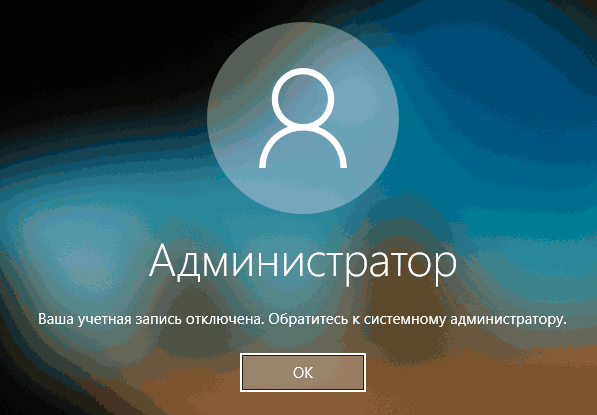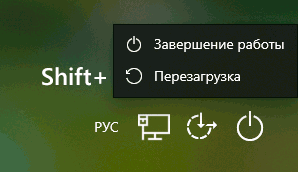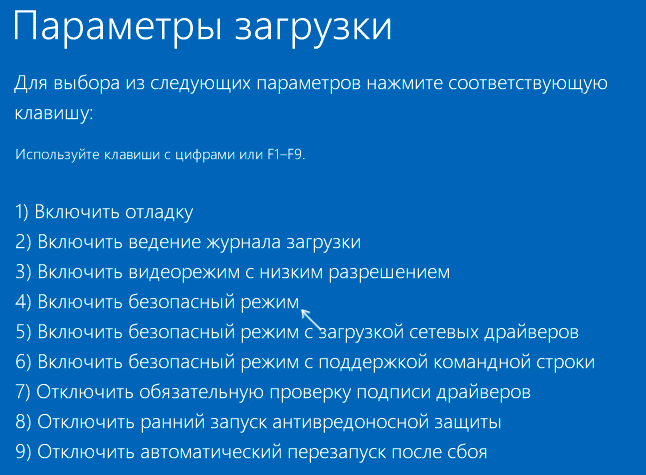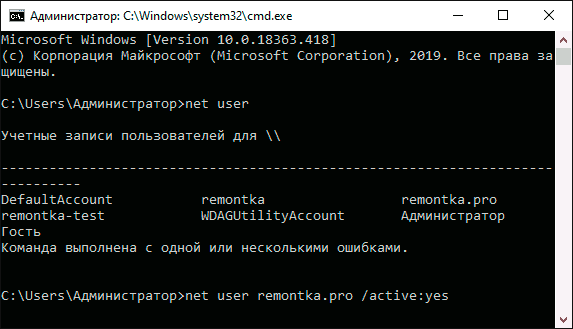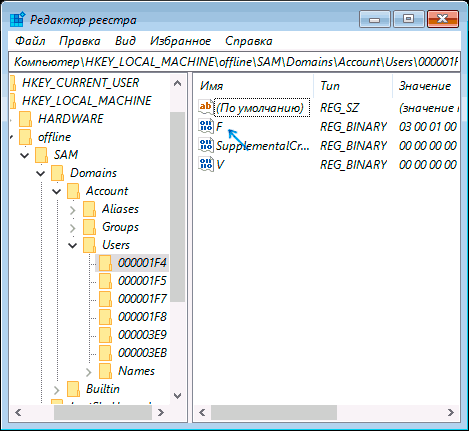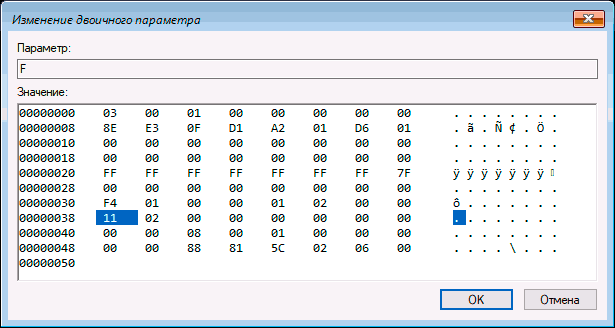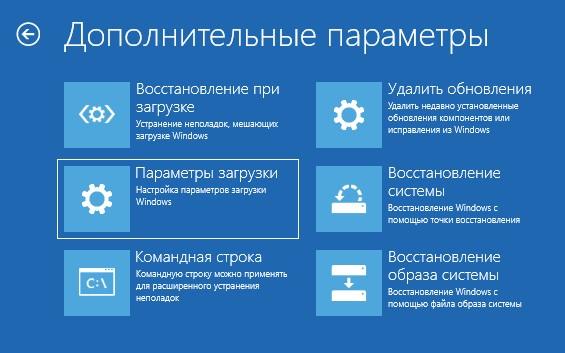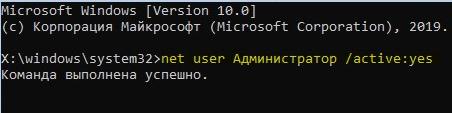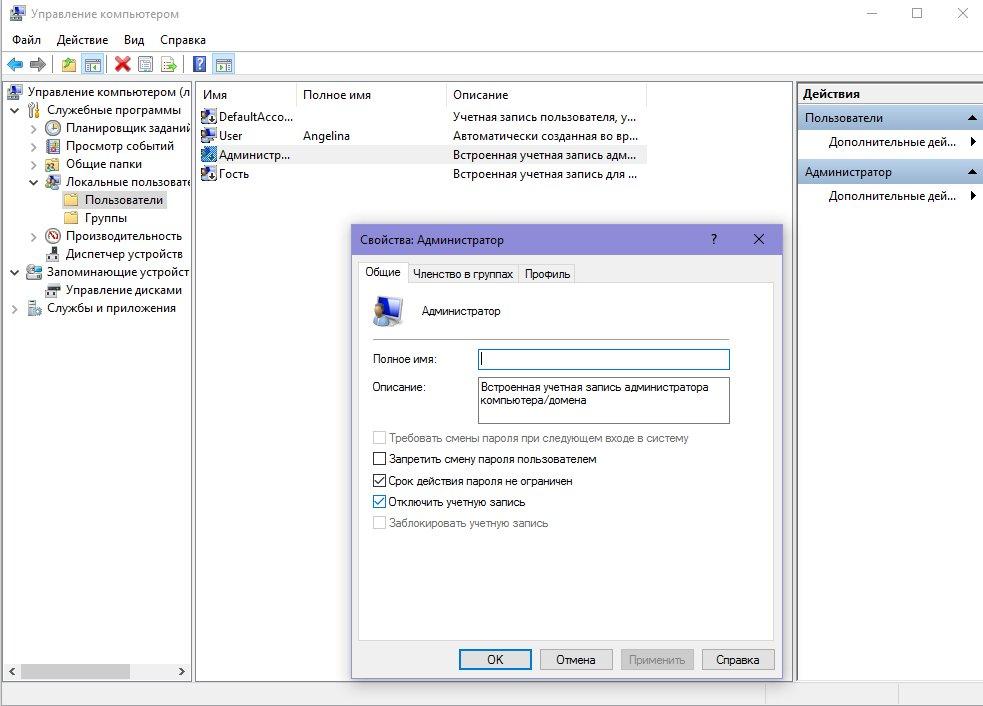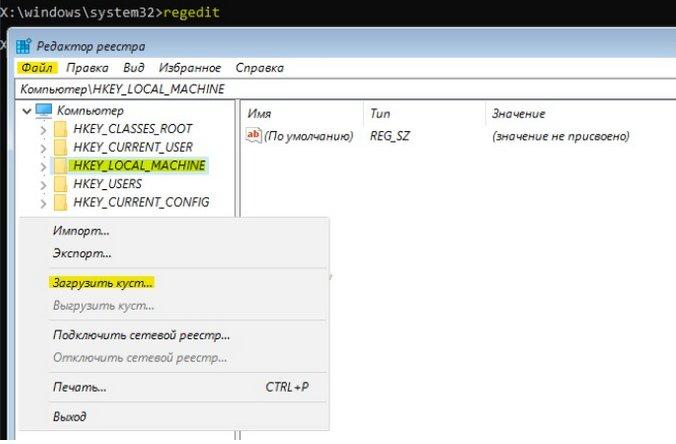Ваша учетная запись отключена при входе в Windows 10 — как исправить?
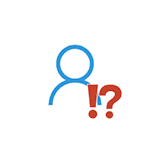
В этой инструкции подробно о том, как исправить проблему «Ваша учетная запись отключена» для учетных записей Windows 10 на вашем компьютере или ноутбуке (в случае, если вы работаете в домене сети организации действительно следует обратиться к системному администратору).
Простое решение при наличии других учетных записей с правами администратора на компьютере
Самый простой метод исправления возможен в том случае, если у вас есть возможность войти в систему под другим пользователем, который имеет права администратора в Windows 10 (если такой возможности нет, можно сразу перейти к следующему способу). В этом случае шаги будут выглядеть следующим образом:
- Зайдите в систему под другой учетной записью администратора (как правило, выбор учетных записей доступен в левом нижнем углу на экране входа в систему).
- Запустите командную строку от имени администратора. Для этого можно использовать поиск в панели задач Windows 10: набираем «Командная строка» и либо выбираем «Запуск от имени администратора» в меню справа, либо нажимаем правой кнопкой мыши по найденному результату и выбираем нужный пункт.
- В командной строке введите команду net user и нажмите Enter. Отобразится список имен пользователей. Вам требуется имя пользователя, для которого сообщается «Ваша учетная запись отключена. Обратитесь к системному администратору», его используем в следующей команде.
- net user имя_пользователя /active:yes
При успешном выполнении команды из пункта 4 вы можете закрыть командную строку, затем выйти из текущей учетной записи и зайти под той, которая ранее была отключена.
К сожалению, у большинства пользователей домашних компьютеров с Windows 10 отсутствуют дополнительные учетные записи, из которых можно было бы выполнить указанные действия, а в некоторых случаях и сама проблема может возникнуть после отключения или удаления единственной учетной записи пользователя. В этой ситуации может помочь следующий метод.
Как исправить «Ваша учетная запись отключена» в безопасном режиме Windows 10
В Windows 10, даже при отсутствии других учетных записей пользователей и при отключенной встроенной системной учетной записи «Администратор», при входе в безопасный режим вход выполняется именно с использованием указанной системной учетной записи, что мы можем использовать:
- На экране входа в систему нажмите по кнопке питания справа внизу и, удерживая Shift, нажмите «Перезагрузка».
- Откроется среда восстановления Windows Перейдите в раздел Поиск и устранение неисправностей — Дополнительные параметры — Параметры загрузки и нажмите кнопку «Перезагрузить».
- На следующем экране нажмите клавишу 4 или F4 для загрузки в безопасном режиме.
- Если рассматриваемая проблема была вызвана отключением всех учетных записей, то при входе в безопасный режим вы увидите единственную учетную запись — «Администратор» (встроенная системная, отключенная по умолчанию, но работающая в описываемой ситуации). Ввод пароля для входа не потребуется.
- Зайдя в учетную запись, нажмите клавиши Win+R и введите cmd для запуска командной строки от имени администратора.
- В командной строке введите команду net user, нажмите Enter и посмотрите список пользователей.
- Если пользователь, для которого сообщается «Ваша учетная запись отключена» присутствует в списке, введите командуи нажмите Enter.
- Если такой пользователь отсутствует, вы можете создать пользователя в командной строке и дать ему права администратора, подробнее об этом: Как создать пользователя Windows 10.
После этого достаточно закрыть командную строку и перезагрузить компьютер в обычном режиме для входа в систему, сообщение об отключенной учетной записи появиться не должно.
Дополнительные методы исправить проблему
Если предыдущие варианты не помогли решить проблему «Ваша учетная запись отключена», возможны следующие варианты решения.
Использование точек восстановления
При наличии точек восстановления системы, иногда они могут помочь в решении проблем со входом в учетные записи. Попробовать использовать точки восстановления можно следующими методами:
- На экране входа в систему нажмите по кнопке питания справа внизу и, удерживая Shift, нажмите «Перезагрузка».
- В среде восстановления перейдите в «Поиск и устранение неисправностей» — «Дополнительные параметры» — «Восстановление системы». Если на следующем этапе вас попросят выбрать пользователя, а доступен будет только «Администратор», выберите его и не вводите никакой пароль, просто нажмите «Продолжить». При наличии точек восстановления используйте их.
- Если предыдущие шаги не позволили перейти к началу восстановления системы (например, пароль все-таки требуется, но неизвестен), можно использовать загрузочный диск или загрузочную флешку Windows 10 (потребуется создать где-то на другом компьютере) — загрузитесь с неё.
- После загрузки с флешки и выбора языка на втором экране нажмите «Восстановление системы», а затем точно так же перейдите к восстановлению из точек восстановления (имя пользователя и пароль вводить не потребуется).
Если и такой метод не решил проблему или точки восстановления отсутствуют, есть еще один способ, позволяющий включить отключенную учетную запись администратора с помощью загрузочной флешки Windows 10 (внимание: теоретически, описываемые шаги могут привести к нежелательным последствиям):
- Загрузите компьютер или ноутбук с загрузочной флешки Windows 10 и в программе установки нажмите клавиши Shift+F10 (или Shift+Fn+F10 на некоторых ноутбуках). Откроется командная строка. В ней ведите regedit и нажмите Enter.
- В открывшемся редакторе реестра выделите HKEY_LOCAL_MACHINE, затем в меню выберите «Файл» — «Загрузить куст».
- Загрузите файл C:\Windows\System32\config\SAM из вашей системы и задайте загруженному кусту какое-либо имя (отличающееся от тех, что уже есть в реестре, например, offline, далее я буду использовать именно его).
- Перейдите к разделу
- В правой части редактора реестра дважды кликните по параметру с именем F.
- В открывшемся окне в строке 38 удалите первое значение 11 и замените его на 10 (двойной клик по 11 в указанной строке — одно нажатие Delete или Backspace, ввод 10), нажмите Ок.
- Выделите раздел реестра с заданным вами именем (offline в моем случае), затем в меню выберите «Файл» — «Выгрузить куст» и подтвердите выгрузку.
После этих действий останется перезагрузить компьютер: теперь встроенная учетная запись «Администратор» должна быть включена, и вы сможете войти под ней для работы или, лучше, для создания обычной учетной записи Windows 10 вместо имеющейся встроенной системной.
Видео инструкция
Надеюсь, один из предложенных методов сработал в вашем случае и позволил войти в систему. Если же это не так, опишите подробно, после чего возникла проблема, что было опробовано и что при этом происходило: постараемся разобраться что делать с «Ваша учетная запись отключена администратором».
3 способа исправить ошибку «Ваша учетная запись отключена. Обратитесь к системному администратору» в Windows 10
Иногда пользователи Windows сталкиваются с проблемой входа в свою учётную запись при запуске ПК или ноутбука. При этом проблема может сопровождаться следующим системным извещением: «Ваша учетная запись отключена. Обратитесь к системному администратору». Зачастую причиной этой напасти становится активность вредоносного ПО. Хитрые вирусы и шпионские модули самостоятельно меняют системные настройки. После этого нормально войти в систему не получится.
Конечно, с этим можно справиться, не прибегая к переустановке Windows 10. В большинстве случаев для этого требуется вторая учётная запись администратора, из которой можно включить текущую и попасть наконец на рабочий стол. Но чаще всего пользователи не создают вторую учётную запись администратора. Однако и это не беда, так как можно воспользоваться ещё одной, скрытой учёткой. Итак, сегодня рассмотрим 3 верных способа, как попасть на привычный рабочий стол Windows 10, если вы вдруг столкнулись с ошибкой «Ваша учетная запись отключена. Обратитесь к системному администратору».
Заходим под скрытой учётной записью админа (стандартный вариант)
- Для начала заходим в дополнительные загрузочные параметры. Когда дело дойдёт до ввода логина и пароля с появлением нашей роковой ошибки, обращаем внимание на нижнюю правую часть экрана. Здесь есть кнопка «Питание», которую нужно нажать с нажатой ранее и удерживаемой на клавиатуре кнопкой Shift. Из выпавшего списка выбираем «Перезагрузку».
Удерживаем Shift и в правой нижней части экрана выбираем — «Питание» — «Перезагрузить»
- Теперь после перезагрузки система предложит меню с дополнительными параметрами. Нам нужен пункт «Поиск и устранение неисправностей» и далее «Дополнительные параметры». Отсюда переходим к параметрам загрузки и ждём очередной перезагрузки.
Переходим к дополнительным загрузочным настройкам и выбираем пункт «Параметры загрузки»
- Когда появится новое окно «Параметры загрузки», нужно нажать F6 – таким образом мы перейдём к загрузке системы в режиме поддержки командной строки. Command prompt нужна нам для того, чтобы активировать скрытую учётную запись администратора. Для этого прописываем в ней команду net user Администратор /active:yes.
В командной строке прописываем команду, которая активирует встроенную учётку админа
- Теперь, чтобы перезагрузиться из командной строки, вводим команду shutdown /r.
- Мы перезагружаемся на рабочий стол. Здесь воспользуемся службой Выполнить (Win+R) и выполним команду compmgmt.msc.
Жмём Win+R и в строке открыть прописываем соответствующую команду
- Попадаем в окно управления компьютером, где выбираем «Группы и локальные пользователи». Переходим к пункту Пользователей и в правой части выбираем проблемную учётку. Кликаем дважды по ней ЛКМ и в новом окне-меню на вкладке «Общие» снимаем чекбоксы напротив «Отключить учётную запись». Теперь можем перезагрузить ПК и входить под своей учёткой.
Переходим в «Управление компьютера», находим учётную запись Администратора и в её свойствах снимаем галочку с «Отключить учётную запись»
Однако это не всё. После входа в свою учётную запись, нужно отключить учётку администратора. Снова переходим «Управление ПК» — «Пользователи», находим учётку «Администратор» и на вкладке «Общие» устанавливаем галочку «Отключить учётную запись». Снова перезагружаем ПК.
Решаем проблему при помощи внешнего загрузочного накопителя
- Первое, что нужно сделать – это создать загрузочную флешку Windows 10. Более подробно о том, как это сделать, вы можете почитать в другой статье на нашем сайте.
- Следующий шаг – загрузка с флешки. Для такой загрузки нужно зайти в меню BIOS (несколько раз жмём клавишу Delete после включения ПК) и в нём поменять приоритет загрузки. Подробнее о том, как сделать, вы также можете почитать в соответствующем тематическом материале.
- Дожидаемся загрузочного меню и на этапе выбора языка нажимаем сочетание клавиш Shift + F10. Получаем окно командной строки, в котором пропишем такую команду: net user Администратор /active:yes
- Далее перезагружаем ПК, возвращаем настройки загрузки в BIOS в прежнее состояние и снова перезагружаем. Мы получаем доступ к учётной записи администратора. Дальше делаем так, как было описано в способе выше на этапе работы с учёткой админа.
Используем редактор реестра
В этом случае нужно проделать все начальные операции из первого способа, описанного выше, вплоть до входа в меню дополнительных параметров.
- Здесь выбираем режим «Командная строка». После перезагрузки ПК система запросит пароль от вашей учётки, чтобы запустить командную строку.
- Попав в консоль cmd, вводим regedit и получаем окно редактора реестра. Выделяем ключ HKEY_LOCAL_MACHINE, после чего в верхнем меню пунктов выбираем «Файл» и в контекстном меню «Загрузить куст».
Переходим к редактору реестра из командной строки. Ищем ключ HKEY_LOCAL_MACHINE и в контекстном меню выбираем «Открыть куст»
- Система предложит задать новое имя латинскими буквами. После этого переходим по следующему пути реестраHKEY_LOCAL_MACHINE\mywebpc \SAM\Domains\Account\Users. Здесь нас интересует каталог 000001F4. Выбираем его и в правой части окна два раза ЛКМ на пункте F.
- Здесь ищем значение 00000038 и вместо 10 подставляем значение 11.
Таким образом мы включаем встроенную учётную запись администратора. Далее делаем всё, как описано в первом способе на этапе работы под учёткой админа.